Rumah >Tutorial mudah alih >iPhone >Sediakan 7 petua berkesan untuk membantu anda menjimatkan bateri pada iPhone anda!
Sediakan 7 petua berkesan untuk membantu anda menjimatkan bateri pada iPhone anda!
- WBOYWBOYWBOYWBOYWBOYWBOYWBOYWBOYWBOYWBOYWBOYWBOYWBke hadapan
- 2024-01-08 19:26:121121semak imbas
Telefon mudah alih Apple semakin kurang tahan lama, mengecasnya dua kali sehari, malah sesetengah pengguna iPhone terpaksa mengecasnya tiga kali sehari. Jika anda menonton video, menonton rancangan TV, bermain permainan mudah alih, dsb., adalah perkara biasa untuk telefon anda menggunakan kuasa bateri dengan lebih pantas.
Tetapi apakah yang perlu saya lakukan jika hayat bateri telefon Apple saya sentiasa tidak mencukupi semasa penggunaan harian, yang memberi kesan serius kepada kehidupan harian saya dan memerlukan pengecasan sepanjang hari?

Jika iPhone anda sentiasa lemah kuasa atau kehilangan kuasa dengan cepat, saya akan mengajar anda operasi ini untuk menjimatkan lebih kuasa pada iPhone anda!
1. Fahami sebab iPhone menggunakan paling banyak kuasa
Buka iPhone [Tetapan] - [Bateri], anda boleh menyemak APP mana yang menggunakan kuasa paling banyak antara apl yang anda gunakan.
Pada masa yang sama, kami boleh menganggarkan sama ada penggunaan kuasa apl ini adalah berkadar dengan masa penggunaan Jika ya, ia adalah perkara biasa.
Jika telefon anda menggunakan kuasa dengan sangat cepat apabila hanya menggunakan apl sosial, maka mungkin terdapat situasi lain.
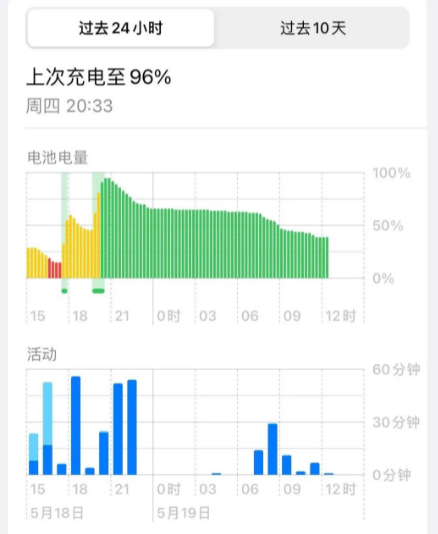
Pada masa yang sama, anda juga boleh menyemak kesihatan bateri dan kapasiti maksimum Jika kapasiti maksimum kurang daripada 80%, ini bermakna bateri sudah tua, dan penggunaan kuasa yang cepat kemungkinan besar disebabkan oleh masalah bateri kes ini, disyorkan untuk menggantikan bateri dengan yang baru secepat mungkin.
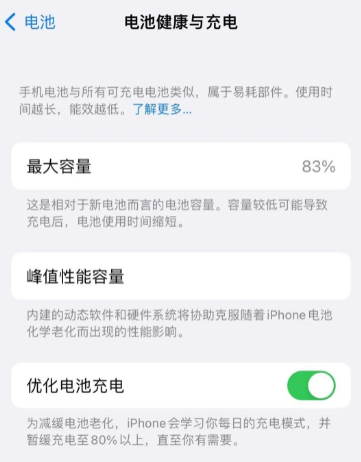
2. Lebih banyak operasi penjimatan kuasa pada iPhone
1 Hidupkan "Mod Kuasa Rendah"
Jika anda tidak bermain permainan mudah alih dan gunakan apl sosial dan apl beli-belah setiap hari, jika anda ingin berjimat. kuasa, anda boleh terus menghidupkan "Mod Kuasa Rendah" "Mod Kuasa" juga boleh memanjangkan hayat bateri iPhone anda dengan berkesan.
Hanya buka [Tetapan]-[Bateri] untuk menghidupkan "Mod Kuasa Rendah".
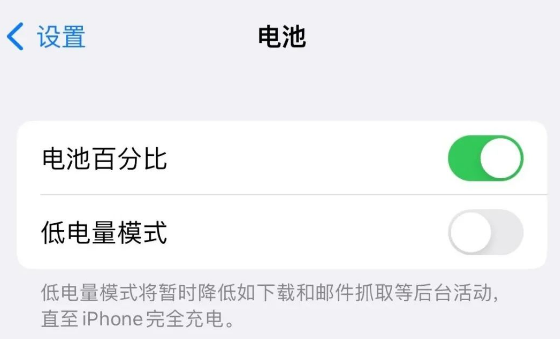
2. Matikan beberapa perkhidmatan penentududukan APP
Apabila anda memasang APP, anda akan mendapati bahawa setiap satu akan memperoleh maklumat lokasi anda Kecuali untuk apl peta, kebanyakan APP tidak boleh menggunakan fungsi penentududukan, yang bukan sahaja menggunakan Elektrik juga membocorkan privasi.
Hanya buka [Tetapan]-[Privasi dan Keselamatan]-[Perkhidmatan Lokasi], kemudian anda boleh menyemak apl mana yang tidak perlu mendayakan kedudukan dan mematikannya satu demi satu.
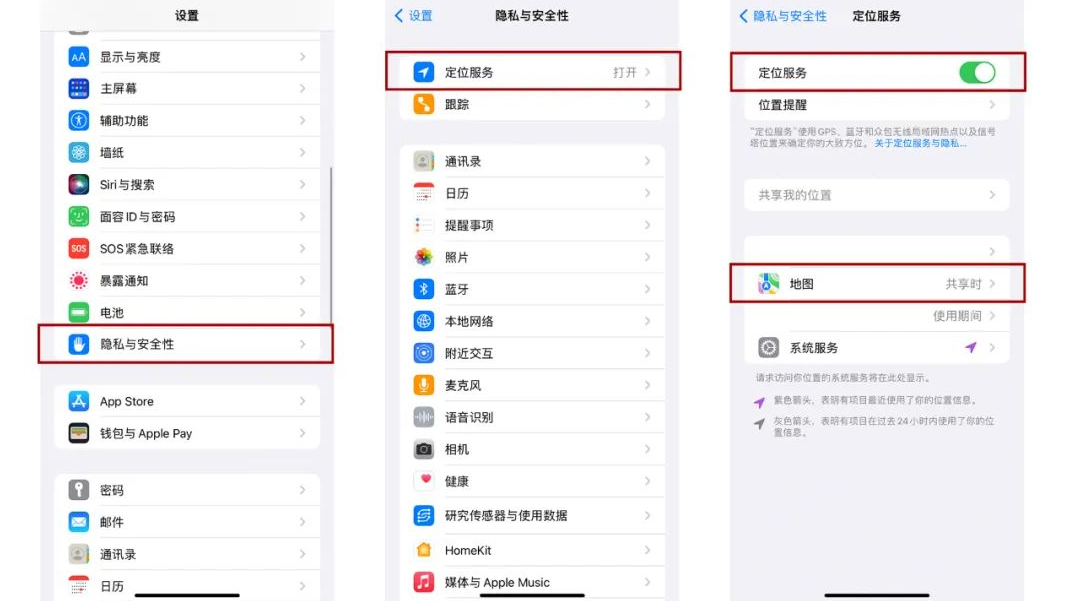
3. Matikan "Muat Semula Apl Latar Belakang"
Fungsi "Muat Semula Apl Latar Belakang" digunakan untuk membantu apl berjalan di latar belakang. Apabila APP kami kembali ke desktop iPhone, ia masih akan dimuat semula dan berjalan di latar belakang Walaupun "Pemuatan Semula Apl Latar Belakang" dimatikan, ia tidak akan menjejaskan penerimaan mesej, dan ia juga akan menjadikan iPhone lebih menjimatkan kuasa.
Hanya buka [Tetapan]-[Umum]-[Segar Semula Apl Latar Belakang] untuk mematikannya.
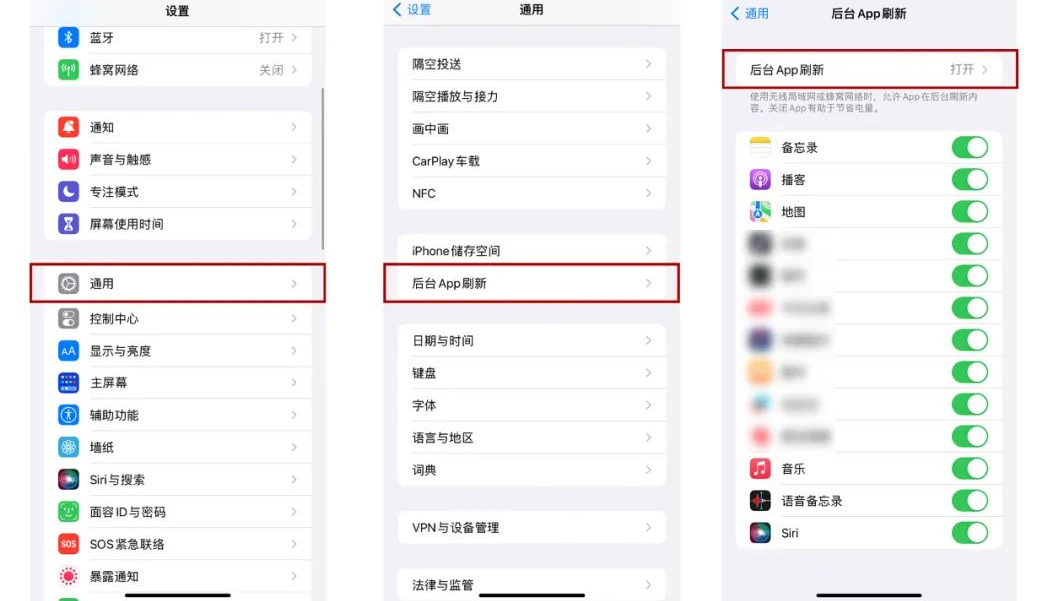
4. Hidupkan "Mod Gelap"
Sebuah laman web penilaian profesional telah menjalankan ujian yang berkaitan dan mengesahkan bahawa skrin OLED iPhone boleh mengurangkan penggunaan kuasa daripada 4.2 watt kepada 0.2 watt dalam mod gelap, yang boleh menjimatkan wang dengan berkesan.
Hanya buka [Tetapan]-[Paparan & Kecerahan]-[Gelap] untuk bertukar kepada mod gelap. Jika anda tidak biasa dengan antara muka iPhone yang sentiasa hitam, anda juga boleh menukarnya kepada "Auto", yang secara automatik akan bertukar kepada warna terang pada waktu siang dan warna gelap pada waktu malam.
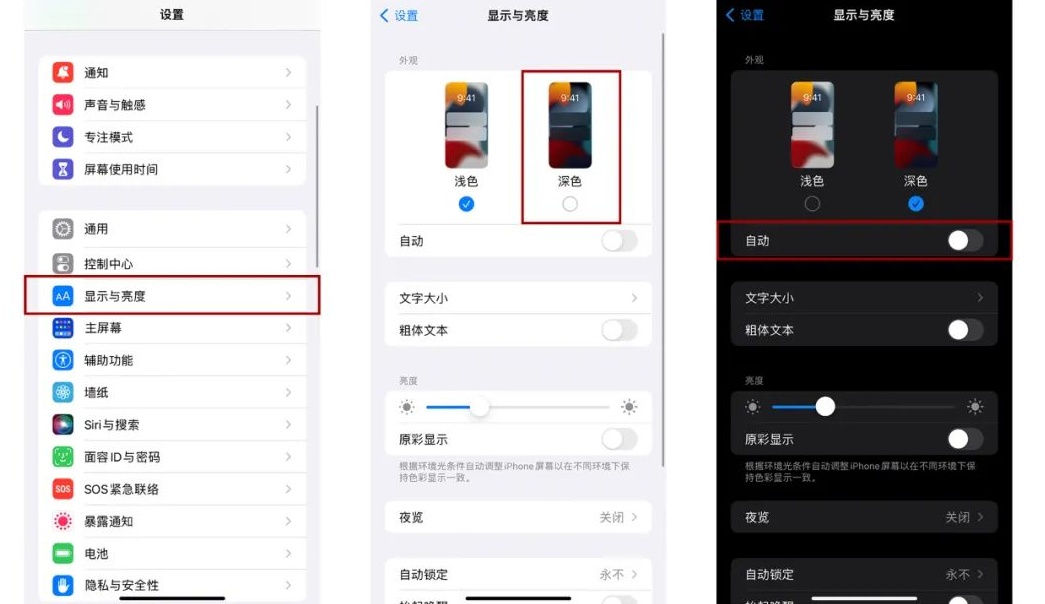
5 Matikan "paparan semua cuaca"
Kami tahu bahawa iPhone 14 Pro dan Pro Max telah menambah fungsi paparan semua cuaca, iaitu, walaupun skrin dikunci, telefon akan mengekalkan kecerahan dan memaparkan kertas dinding skrin kunci, masa dan widget .
Sesetengah pengguna iPhone 14 Pro merasakan bahawa ini menggunakan terlalu banyak kuasa dan risiko skrin terbakar Jika mereka ingin mematikan paparan semua cuaca, Apple juga telah menetapkan suis untuk pengguna.
Buka [Tetapan]-[Paparan & Kecerahan], tatal ke bawah untuk mencari [Paparan Semua Cuaca], kemudian anda boleh mematikannya secara terus atau menghidupkan kertas dinding atau pemberitahuan secara selektif.
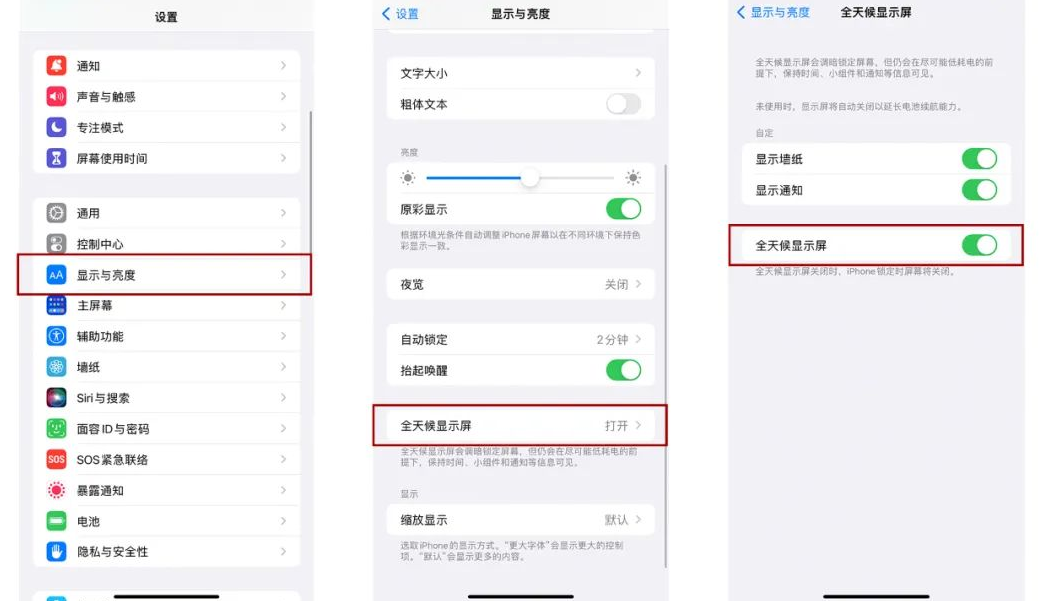
6 Matikan fungsi "Analisis dan Penambahbaikan"
Untuk dapat menganalisis dan menambah baik produk dan perkhidmatan, Apple akan memilih sama ada untuk menghidupkan fungsi analisis dan peningkatan iPhone yang dikongsi apabila mengaktifkan tetapan baharu. mesin.
Mendayakan fungsi ini juga boleh meningkatkan penggunaan kuasa telefon mudah alih Lagipun, rekod dan data penggunaan pengguna iPhone perlu dipindahkan di latar belakang.
Buka iPhone [Tetapan]-[Privasi dan Keselamatan]-[Analisis dan Penambahbaikan], kemudian matikan "Analisis iPhone Kongsi".
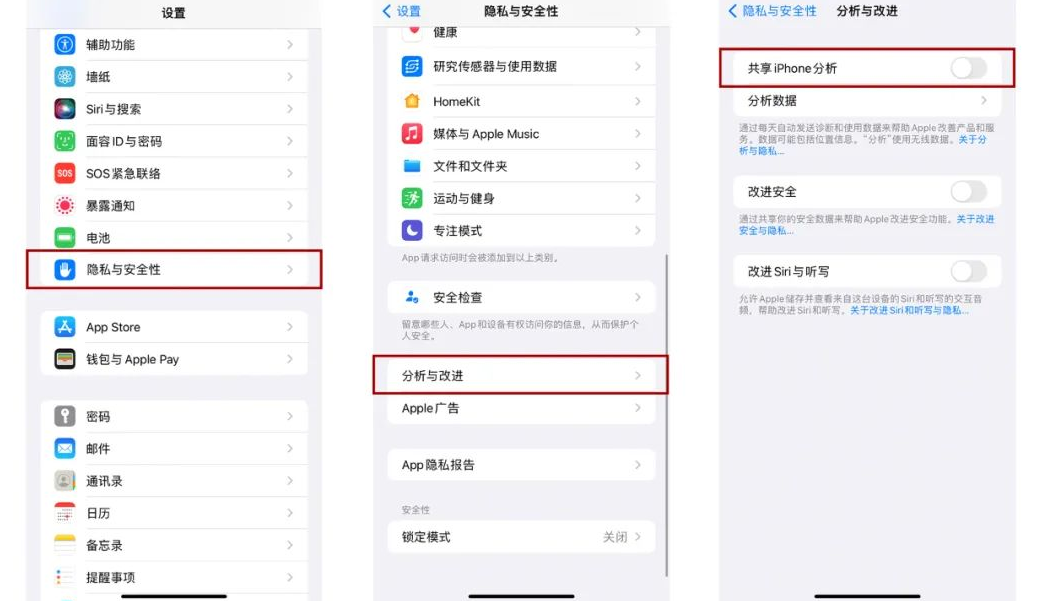
7 Hidupkan "Kurangkan kesan dinamik"
Untuk menjadikan kesan dinamik iPhone lebih keren, Apple akan menambah beberapa kesan dinamik zum masuk dan keluar Terutama selepas iPhone lama dikemas kini kepada sistem yang lebih baharu. adalah disyorkan untuk mematikan kesan dinamik, yang boleh berkesan Kurangkan penggunaan kuasa.
Buka iPhone [Tetapan] - [Kebolehaksesan] - [Kesan Dinamik], hidupkan "Kurangkan Kesan Dinamik", dan disyorkan untuk mematikan "Auto-Main Kesan Mesej" dan "Auto-Main Pratonton Video".

Jika anda ingin menjimatkan lebih banyak kuasa pada telefon Apple anda, cuba operasi ini ujian peribadi boleh meningkatkan hayat bateri iPhone anda dan menjadikan Apple anda lebih menjimatkan kuasa!
Atas ialah kandungan terperinci Sediakan 7 petua berkesan untuk membantu anda menjimatkan bateri pada iPhone anda!. Untuk maklumat lanjut, sila ikut artikel berkaitan lain di laman web China PHP!
Artikel berkaitan
Lihat lagi- Bagaimana untuk mengalih keluar gesaan titik merah, iaitu, tanda mesej yang belum dibaca, dalam apl Mesej dalam iOS 16?
- Cara yang tidak merosakkan untuk mengimport foto iPhone ke komputer anda dengan cepat!
- Cara menyemak sendiri sama ada terdapat masalah dengan iPhone 13/14 baharu dan cara mengelak daripada membeli peranti yang diperbaharui.
- Muat turun versi mac Weiyun dan pengenalan fungsi
- Bagaimana untuk menyelesaikan masalah bahawa Safari tidak dapat ditemui dalam mod penyemakan imbas peribadi dan tidak dapat mengosongkan sejarah dalam iOS 16?

